
Win10电脑关机后CPU风扇还在转是什么原因?win10快速启动
时间:2022-06-17 来源:网络 人气:
最近电脑出现一个很异常的故障,那就是电脑主机关机之后,只有显示器关闭,主机内部的CPU散热器风扇和机箱风扇都处于运行状态,必须长按电源键强制关机才可以,这是Win10比较常见的故障之一,那么电脑关机后CPU风扇还在转是什么原因?其实大多数情况都是因为Win10系统BUG导致的问题,下面装机之家附详细解决方法。
解决方法一:
我们可以先尝试一下将电源选项的电源计划设置为高性能试试,首先我们点击“开始菜单”,再点击“设置”齿轮图标进入Windows设置界面,我们点击“系统”选项。
Win10电脑关机后CPU风扇还在转是什么原因?附详细解决方法
我们再点击“电源和睡眠”,再点击右侧窗口上的相关设置下面的“其他电源设置”,如下图所示。
Win10电脑关机后CPU风扇还在转是什么原因?附详细解决方法
点选“高性能”选项。
Win10电脑关机后CPU风扇还在转是什么原因?附详细解决方法
我们尝试一下关机,看看关机后是不是解决了电脑关机后CPU风扇还在转的问题了。
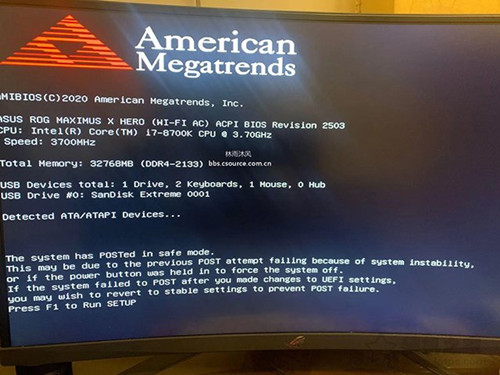
解决方法二:
关闭Win10快速启动可以解决,首先我们点击“开始菜单”,再点击“设置”齿轮图标进入Windows设置界面,我们点击“系统”选项。
Win10电脑关机后CPU风扇还在转是什么原因?附详细解决方法
我们再点击“电源和睡眠”,再点击右侧窗口上的相关设置下面的“其他电源设置”,如下图所示。
Win10电脑关机后CPU风扇还在转是什么原因?附详细解决方法
点击“选择电源按钮的功能”;
Win10电脑关机后CPU风扇还在转是什么原因?附详细解决方法
在关机设置中,我们可以关闭启动快速启动,不过先要点击“更改当前不可用的设置”才可以修改。
Win10电脑关机后CPU风扇还在转是什么原因?附详细解决方法
我们将“启用快速启动(推荐)”前面的勾选去掉,并点击“保存修改”按钮即可。
Win10电脑关机后CPU风扇还在转是什么原因?附详细解决方法
我们再尝试一下关机,看看是否解决问题了。
解决方法三:
尝试更新一下系统。
如果此方法不成功的话,可以使用本站一键安装工具重装一下系统,就可以解决问题,本站所有系统均支持一键重装。
相关推荐
- 用脚本激活window10的方法推荐 win10版本秘钥永久可用
- 2025年Windows10永久激活码 2025年Win10永久神KEY密匙序列号
- 2024最新win10专业版激活密钥key 2025最新win10专业版激活密钥key
- windows 10产品密钥2025 最新win10专业版激活码大全
- Win10安全中心一直有红叉怎么办?
- Win10提示某些设置已由组织隐藏或管理员的解决方法
- Win10打印机共享错误代码3e3怎么解决?
- Win10电脑开机显示2个账户怎么办?win10开机显示两个账户问题解析
- 华硕灵耀 Pro 14笔记本怎么重装win10系统?
- win10怎么关闭Defender服务?win10关闭Defender服务操作教程
教程
Win10教程排行
- 1 win10专业版永久激活密钥
- 2 win10激活秘钥2022年12月最新_win10激活秘钥大全有效激活
- 3 win10怎么查看系统激活了没有_win10激活查看激活状态的方法
- 4 win10顶级激活码大全分享_支持家庭版专业版企业版
- 5 2025年Windows10永久激活码 2025年Win10永久神KEY密匙序列号
- 6 (亲测有效)永久激活Windows10系统的多种方法支持所有版本
- 7 小马win10激活教程_使用KMSTools工具激活win10
- 8 2024年win10多种版本激活码大全(附密钥激活步骤) 含工具箱
- 9 2022年11月最新win10系统一键永久激活工具(真正永久激活)
- 10 永久激活Windows10专业版系统详细教程

系统教程
- 1 应用程序无法正常启动,游戏软件报错0xc0000142解决办法+修改工具
- 2 Win11/win10/Win7系统各版本永久激活密钥及激活错误解决方法
- 3 Vmware17/16虚拟机去虚拟化工具修改虚拟机硬件教程+成品系统过检测
- 4 联想笔记本如何重装系统?联想笔记本重装系统的方法
- 5 联想拯救者Y7000P如何重装系统?笔记本重装纯净系统工具镜像
- 6 MSDN下载哪个版本最稳定?最稳定的MSDN系统推荐
- 7 稳定版 Windows Server 2022 22H2 服务器系统 正式版免激活
- 8 ROG枪神7如何重装系统?重装枪神7笔记本系统的方法
- 9 Win11电源选项快速启动选项没了怎么办
- 10 暗影精灵4笔记本蓝屏后无法开机如何解决










